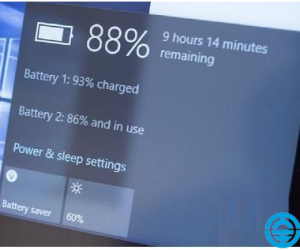改变笔记本操作系统的五大注意事项的详细讲解
发布时间:2016-08-02 12:06:59作者:知识屋
不少用户在购买了笔记本之后,往往对预装的操作系统并不满意,喜欢将Windows Vista降为Windows XP,或者把Windows XP升级为Windows Vista。由于笔记本具备一些特殊性,用户在改变了操作系统之后,很容易遇到一些问题,只有解决了这些问题才能顺利使用改变后的操作系统。下面笔者就针对改变笔记本操作系统需要注意的一些关键点进行讲解。
一、刷新BIOS
不少品牌笔记本出厂前预装了Windows Vista,在默认情况下并不支持Windows XP,如果用户直接改装Windows XP的话就会出现不少问题,譬如无线网卡搜索不到无线网络、不能正常关机等,有的笔记本甚至无法直接安装Windows XP。
这主要是主板BIOS不兼容造成的问题。我们可以通过刷新BIOS来解决故障。
以惠普DV272X系列笔记本为例,预装Windows Vista的机型,BIOS为F.25版,必须刷回F.13版,BIOS才能顺利使用Windows XP。
登录惠普官方网站,下载F.13版。在刷新BIOS前,建议先装好电池,再连接电源适配器,以免因意外断电。一切准备好之后,登录Windows Vista,运行F.13版,根据提示进入刷新界面,点击“YES”按钮刷新BIOS,大约1分钟后笔记本自动关机。成功刷新BIOS后,笔记本即可安装Windows XP。
二、搞定SATA控制器
某些预装Windows Vista的笔记本虽然支持Windows XP,但用户在安装Windows XP时却会发现,笔记本提示找不到硬盘驱动器。
这是Windows XP安装盘没有集成SATA驱动造成的问题。解决方法是进入BIOS设置中,在“Advanced”的“IDE Configuration”下,将“SATA Native Mode”设置为“Compatible”或“Disable”,让SATA控制器变为兼容模式。换句话说,通过上述设置,关闭了SATA本地模式,硬盘以IDE模式运行,安装Windows XP时就不会检测SATA控制器,用户就可以安装Windows XP了。
由于将SATA模式改为兼容模式后,硬盘需要一个检测适应过程,因而在安装Windows XP的时候,可能会出现拒绝格式化硬盘的提示,此时只需按回车键,重复2~3次,即可继续安装Windows XP。
需要注意的是,在安装好Windows XP之后,要再次进入BIOS设置中,将SATA工作模式打开(设置为“Enable”),然后进入Windows XP,手动安装SATA驱动.
三、解决驱动兼容故障
安装好操作系统后,由于操作系统内置的驱动有可能存在兼容故障,用户在使用时就会发现很多问题,譬如玩游戏时黑屏、网络频繁中断等,此时需要安装硬件专用驱动才能解决问题.
通常我们可以去厂商的官方网站下载相关的驱动程序。如果官方网站没有提供专用驱动程序,那么我们可以安装芯片组厂商开发的通用驱动程序,譬如迅驰平台的笔记本变更操作系统后,可以安装Intel Chipset Device Software主板芯片组的通用驱动(如图3)。以此类推,将显卡、声卡、网卡等相关驱动程序全部安装好即可.
值得注意的是,部分机型在改装操作系统后,会出现无法安装驱动程序的故障,譬如安装Intel无线网卡驱动时提示不兼容,此时只要强制安装即可.
此外,有时即便是安装了硬件驱动程序,可依旧会出现一些问题,譬如将Windows Vista降为Windows XP后,声卡和麦克风都无法正常工作,这是因为Windows XP无法识别HD总线,此时需要安装微软提供的HD Audio补丁.
因此,如果大家发现驱动程序没有发生冲突,但笔记本的某些功能却无法使用的话,不妨到微软或厂商官方网站寻找对应的补丁
四、升级配置
不少预装Windows XP的笔记本在改装为Windows Vista后,运行速度非常慢,甚至出现了假死机、玩游戏卡机等故障,但驱动程序又没有任何冲突。这是由于硬件性能过低造成的问题。
要正常运行Windows Vista高级版,要求笔记本的配置至少具备1GHz以上的处理器、1GB以上的内存容量、128MB以上的显存容量、40GB以上的硬盘容量.不少老款笔记本只标配了256MB内存、20GB硬盘,要改装Windows Vista的话,建议至少将内存和硬盘升级,并选择安装Windows Vista基础版。
如果非要安装Windows Vista高级版的话,为了确保运行速度,建议降低Windows Vista的性能级别,并屏蔽操作系统中的各种特殊功能和效果,譬如将操作系统窗口界面调节为“性能”模式,这样可以提升30%的运行速度,而取消磁盘碎片整理、关闭Windows Defender、关闭系统还原等功能模块,不仅可以减少硬盘读取的频率,还可以节省硬盘存储空间,从而让更多的资源分配给应用软件。
五、保留特色功能
品牌笔记本都内置了各种特色功能,譬如一键恢复、指纹识别、人脸识别、电池节能等,但在改装操作系统后,这些功能往往就失效了.
如何保留这些功能呢?首先我们来谈谈如何保留一键恢复功能。如果想新的操作系统也可以使用一键恢复功能,那就需要在安装操作系统前对硬盘进行重新分区,并确保具有两个以上的分区。安装好操作系统后,去厂商的官方网站下载一键恢复程序,接着在新的操作系统下安装一键恢复程序即可获得一键恢复功能。
需要注意的是,大多数笔记本都有多个分区,其中第一个分区为系统文件,而最后一个分区则为隐藏分区,系统恢复文件都被保留在隐藏分区里。所以第一个分区和隐藏分区都不能格式化。
同样的方法,也可以引用到一键杀毒、一键影音、指纹识别、电池节能等功能上.
如果改装操作系统后,使用这些功能会出现故障,建议进入BIOS中关闭这些模块(譬如TMP芯片),以获得更好的兼容性
相关知识
软件推荐
更多 >-
1
 一寸照片的尺寸是多少像素?一寸照片规格排版教程
一寸照片的尺寸是多少像素?一寸照片规格排版教程2016-05-30
-
2
新浪秒拍视频怎么下载?秒拍视频下载的方法教程
-
3
监控怎么安装?网络监控摄像头安装图文教程
-
4
电脑待机时间怎么设置 电脑没多久就进入待机状态
-
5
农行网银K宝密码忘了怎么办?农行网银K宝密码忘了的解决方法
-
6
手机淘宝怎么修改评价 手机淘宝修改评价方法
-
7
支付宝钱包、微信和手机QQ红包怎么用?为手机充话费、淘宝购物、买电影票
-
8
不认识的字怎么查,教你怎样查不认识的字
-
9
如何用QQ音乐下载歌到内存卡里面
-
10
2015年度哪款浏览器好用? 2015年上半年浏览器评测排行榜!